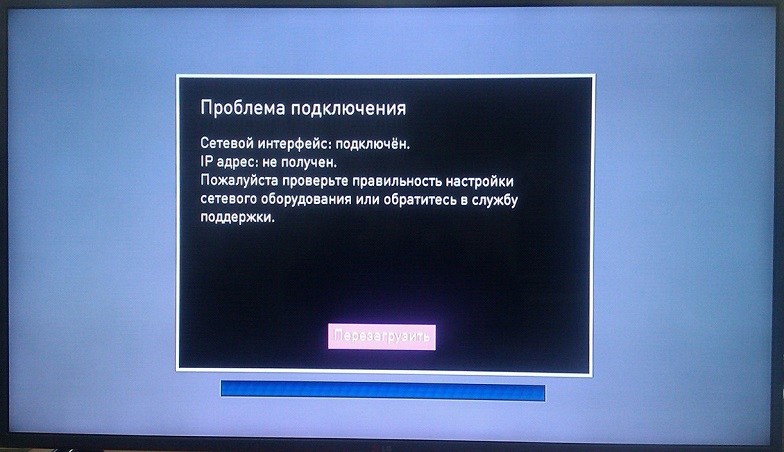Не работает прямой эфир ростелеком. Зависает телевидение ростелеком
Соответственно под каждый из типов предусматривается и собственная цифровая приставка, которая способна декодировать полученный сигнал, посылаемый в зашифрованной виде.
Выделенная линия IPTV представляет собой вариант получения ТВ сигнала напрямую от провайдера. Такой способ передачи данных предусматривает подключение дополнительной услуги поверх интернет линии от Ростелекома, подсоединенной к квартире пользователя. Плюсом технологии IPTV является отсутствие какой-либо нагрузки на сам интернет, так как сигнал проходит по дополнительному каналу. Это позволяет одновременно смотреть цифровое телевидение и пользоваться интернетом даже при выборе минимального тарифа с низкой пропускной способностью.
Интерактивное же телевидение, названное 2.0, не зависит от интернет-провайдера и может быть использовано даже на вашем планшете или смартфоне, находящемся в другой сети, к примеру, 3G/4G соединения. Почему может зависать цифровое телевидение 2.0 от Ростелекома на приставке? Происходить это может по причине использования той же линии, что и для серфинга и скачивания контента из интернета. В таком случае на ваш канал накладывается двойная нагрузка. Приставка использует HD изображение. Картинка высокого качества требует широкой интернет-линии, а при одновременном использовании браузера и торрент-клиентов на компьютере, который находится в этой же сети, пропускная способность разделяется на два клиента.
IPTV или Интерактивное).
Из IPTV оборудования провайдера наиболее ходовыми приставками выступаю модели:
- SML-482 HD;
- SML-282 HD Base;
- SML-292 HD Premium;
- Infomir MAG-250;
- Infomir MAG-200 (mini, micro);
- RT STB HD Standart;
- HD 101;
- HD 103;
- Yuxing YX-6916A;
- Motorolla VIP1003.
Интерактивные приставки Ростелекома, на которых может встречаться зависание изображения, представлены лишь некоторыми из вышеописанных моделей, поддерживающих современные прошивки для ТВ 2.0. Все отличия заключаются лишь в методе получения информации, но ее вывод на экран требует наличия поддерживаемой прошивки. Для официального интерактивного ТВ провайдер предлагает приставку SML-482 HD.
SDP от Ростелекома.
Ознакомиться с подачей заявки на отключение антенны провайдера можно тут.
Для того чтобы решить проблемы с телевизионной приставкой Ростелекома, вначале рекомендуется определить тип вашего подключения к услуге – интерактивное ТВ или IPTV. Это позволит исключить возможные неполадки на интернет линии. Также проблема может заключаться в самой приставке, независимо от типа соединения. Для решения неисправностей оборудования будет необходимо обратиться в сервисный центр провайдера.
Пользователи Ростелекома подключают интерактивное телевидение, у которого есть определенные преимущества перед аналоговым, кабельным и спутниковым. Однако у этой телевизионной системы имеются недостатки. Пользователи сталкиваются с тем, что телевидение от Ростелекома зависает или перестает работать. Не все знакомы с принципом работы устройства, поэтому вопрос, что же делать и как исправлять неполадки, остается нерешенным.
Ростелеком подключает пользователей к интерактивному телевидению двумя способами. Зашифрованный цифровой сигнал передается двумя способами:
- выделенная линия IPTV;
- интерактивное ТВ.
Для его расшифровки, необходимы приставки. В первом случае характерно, что телевидения не зависит от скорости интернета, так как сигнал проходит по дополнительному каналу. Во втором случае, интернет и телевидение используют один канал. Так как способы подключения разные, то причины, почему телевидение Ростелекома зависает разные.
Чтобы определить, как осуществили подключение, необходимо посмотреть на коробку. Вся полезная информация написана в инструкции к гаджету или его характеристике.
Почему ТВ перестает работать или зависает
Прежде чем предпринимать действия по устранению поломки необходимо проверить, включено ли устройство в розетку, а также правильно ли подключена приставка. Если эти пункты выполнены, то следующий шаг заключается в поиске причин неполадок.
Их может быть несколько:
- поломки, связанные с работой провайдера;
- поломка роутера;
- повреждение кабеля;
- поломка приставки.
Часть проблем, связанных с тем, что подвисает приставка возможно решить самостоятельно, не обращаясь к провайдеру. Для этого лишь необходимо знать, что же делать.
Что делать, если зависло телевидение
Если подключение проходит через линию IPTV, то устранить причины зависания телевидения от Ростлекома самостоятельно не получится. Причины неполадок могут заключаться либо в низком качестве линии, либо в неправильной работе гаджета или в том, что он сильно нагревается, поэтому стоит обратиться к провайдеру для устранения поломок или его замене устройства.
При втором виде подключения используется один канал как для интернета, так и для телевидения. Интерактивное телевидение транслирует все передачи в формате HD, который гарантирует высокое качество картинки, но в то же время требует широкого канала пропуска информации. Во время использование интернета на компьютере или других гаджетах линия загружается и для этих устройств. Это является причиной, почему телевидение Ростелеком зависает. Для возобновления нормальной работы требуется более широкий канал получения данных или уменьшения нагрузки на линии.
Возможности интерактивного телевидения: видео-инструкция
Если приставка зависала единожды, стоит полностью перезагрузить устройство Ростелекома. При такой процедуре гаджет проверяет наличие нового программного обеспечения и при необходимости обновляется. Не помешает перезагрузить роутер, выдернуть кабель и подключить его снова.
Однако перезагрузка не избавит от всех проблем. После рестарта устройство может начать работать хуже, зависать и тормозить, так как обновление могло установиться некорректно. Для решения этой проблем стоит вернуть настройки приставки к заводским настройкам через главное меню гаджета.
Заключение
В определенных случаях причину зависания телевидения Ростелекома можно обнаружить и локализовать самостоятельно. Необходимо лишь определить, каким образом осуществлено подключение. Интерактивному телевидению требуется большой канал пропуска информации, так как телевидение и интернет осуществляют работу через общую линию. С этим и могут быть связаны неполадки. Перезагрузка приставки в определенных случаях также помогает вернуть устройство к жизни, так как в момент рестарта приставка обновляет программное обеспечение. Если поломка оказалась серьезнее, то девайс необходимо отнести провайдеру на ремонт.
Услугой телевидения от Ростелеком пользуется большое количество пользователей, но никто не застрахован от поломок. Клиенты нередко жалуются на надпись «IP адрес не получен» одновременно с пропажей сигнала TV.
Если вы увидели на экране сообщение от Ростелеком о том, что IP-адрес не получен, волноваться не стоит. Ошибка может появится даже если до этого оборудование работало исправно. Предпосылками для этого могут служить:
- Системный сбой
- Ошибка работы сети Ростелеком
- Повреждения кабеля
- Реакция на непогоду
- Сбой параметров вашего телевизора или роутера
В такой ситуации попытайтесь исправить ситуацию своими силами, а в случае неудачи — обратитесь к специалистам от провайдера. Вызвать мастера можно позвонив на горячую линию со всех номеров бесплатно. Ростелеком отреагирует на заявку быстро и уже в течении суток вы сможете наслаждаться работой IPTV.
«Ip адрес не получен» от Ростелеком для Iptv
При ошибке, когда IP адрес не получен от Ростелеком, телевидение не работает, ведь роутер не передает нужный сигнал для трансляции. Причины могут быть разные – от временных неполадок на линии до сбоев в работе прошивки маршрутизатора. Попробуйте выполнить следующие действия:
- Перезагрузите роутер
- Проверьте расположение каждого кабеля
- Проверьте целостность всех проводов, ведущих к роутеру и IPTV
- Изучите индикаторы на панели роутера
Как правило, проблема таится в прошивке или в плохом сигнале Ростелеком. Повлиять самостоятельно вы можете только на первую ситуацию, поэтому после неудачных попыток перезапуска перейдите к проверке настроек сети:
- Откройте в браузере веб-интерфейс роутера и перейдите на вкладку IPTV
- Выберите нужный порт и еще раз сохраните все настройки (если у вас роутер D link, то выполните установку параметров через «Мастер настройки IPTV»)
- Приставка IPTV подключается к первому или четвертому разъему. Проверьте местонахождения кабеля в вашем роутере и переподключите его по необходимости. Можно уточнить у оператора горячей линии, как правильно настроить работу IPTV для вашей модели маршрутизатора. Многие не изучают инструкцию и подключают кабель STB в LAN-порт
- Если используется метод перебора порта, то меняйте и сохраняйте настройки до тех пор, пока сигнал не появится
Все действия эффективны только если вы точно уверены в причине проблемы. Если этому послужила поломка сетевого кабеля, его нужно просто заменить без коррекции параметров роутера.
Если перенастройка роутера не помогла, вы можете сбросить модем до заводских настроек и выполнить установку повторно.
Проверять работу телевизора или IPTV, к которым подключен роутер, не имеет смысла, поскольку сигнал раздается именно маршрутизатором. Черный экран с надписью «IP-адрес не получен» указывает на ошибку его передачи для трансляции.
Если решить проблему своими силами не удается, обратитесь за консультацией на линию с тем, что Ростелеком пишет «Ip адрес не получен» на экране телевизора. Скорее всего, проблема таится у самого провайдера и чем скорее вы сообщите о ней, тем скорее специалисты команды ее устранят.
Узнайте, о тарифе и особенностях его подключения.
Увидев на своем экране проблему подключения «IP адрес не получен» многие не знают, как это исправить, но на самом деле ситуация может быть банальной – отошел провод или из-за непогоды скорость интернета упала. Определить источник проблемы можно самостоятельно, как и его устранить. В более серьезных случаях нужно вызывать мастера.
Источник
Iptv не работает прямой эфир
Быстрое решение возможных проблем с IPTV
Описанные здесь манипуляции помогут решить возможные проблемы с просмотром телевидения. Либо значительно упростят Ваше общение с сотрудниками технической поддержки.
Важно: описанные манипуляции подразумевают, что при подключении интерактивного телевидения услуга полностью предоставлялась, а проблема возникла спустя какое-то время.
- Отсутствует изображение и (или) звук на всех каналах.
1.1 Проверьте электропитание
Убедитесь, что все устройства для просмотра телевидения (роутер, приставка, телевизор) подключены к электропитанию и включены.
1.2 Проверьте соединения
При просмотре через приставку – убедитесь, что она подключена к телевизору, а на телевизоре выбран верный видеовход, соответствующий используемым кабелям. Для этого на пульте телевизора нажимаем кнопку выбора источника (source, input и т.п.). При подключении тюльпанами выбираем AV вход. При подключении кабелем HDMI, выбираем вход HDMI (если их несколько, то с цифрой, которая написана рядом с разъёмом на телевизоре). По возможности попробуйте заменить используемые кабели заведомо исправными. При использовании RCA (тюльпаны) соединения, возможны несоответствия цвета штекера и цвета разъёма в телевизоре. В этом случае может помочь пробный перебор различных комбинаций подключения.
1.3 Проверьте работоспособность сети
Убедитесь в наличии интернета, зайдя на сайт https://k-telecom.org/ с компьютера, либо с телефона (телефон должен быть подключен по Wi-Fi к роутеру).
При отсутствии интернета перезагрузите роутер (вытащите провод питания из роутера на несколько секунд и вставьте обратно). Подождите около 5 минут полной загрузки роутера и повторно проверьте наличие интернета на подключенных к роутеру устройствах (телефон, компьютер).
Если Ваша приставка или Smart ТВ подключены к интернету при помощи провода, проверьте наличие линка – моргающая лампочка рядом с гнездом провода интернета.
1.4 Если у вас Smart TV и вы установили приложение IPTVPortal для просмотра нашего телевидения, то требуется авторизоваться по вашему логину и паролю от услуги Интерактивное ТВ, при отсутствии изображения после авторизации потребуется включение услуги HLS в личном кабинете (бесплатно).
Для этого необходимо перейти в личный кабинет по ссылке stat.k-telecom.org, авторизоваться по вашему логину и паролю от личного кабинета ( все реквизиты имеются в вашем договоре).
Перейти в раздел Телевидение, и в конце страницы открыть раздел Список ТВ-устройств, авторизованных на договоре
Выбрать ваше устройство и нажать кнопку Установить. Внимание на договоре лимит для HLS до 6 устройств.
Перезайдите в приложение, либо перезагрузите телевизор, проблема решена.
- Перезагрузите приставку (SMART TV)
Если вышеперечисленные пункты не привели к желаемому результату, выключите пультом ваше устройство. Затем выньте провод питания на несколько секунд. Подключите питание и дождитесь загрузки устройства (для SMART TV возможно понадобится нажать кнопку включения на пульте). Запишите или сфотографируйте сообщения об ошибках, при загрузке (при наличии).
- Отсутствует изображение и (или) звук на некоторых каналах.
2.1 Каналы из дополнительных пакетов
Откройте список каналов. Убедитесь, что напротив не показывающих каналов нет изображения замочка. Наличие такого значка говорит, что данный канал входит в дополнительный платный пакет, который в данный момент у вас не подключен. Название пакета можно узнать, прочитав бегущую строку над программой передач, выбрав данный канал. Подключить его можно в личном кабинете https://stat.k-telecom.org/, либо в офисе компании.
2.2. Ширина канала
Если замочка нет, а канал не показывает, возможно скорости вашего интернет соединения (ширины канала домашней сети) недостаточно для воспроизведения. В первую очередь это касается HD каналов и подключения приставки (SMART TV) по Wi-Fi. В этом случае попробуйте подключить устройство к роутеру проводным соединением.
Если самостоятельно решить проблему не удалось, то необходимо обратиться в техническую поддержку, предварительно записав список проблемных каналов (достаточно номеров кнопок) и перечислить их специалисту.
- Изображение есть, звука нет на всех каналах
3.1 Настройки звука
Убедитесь, что звук и на приставке, и на телевизоре не убавлен, и не выключен (mute).
3.2 Подключение RCA
Если приставка подключена к телевизору при помощи RCA кабеля («тюльпаны»), то отсутствие звука может быть связано с выпавшим проводом. Проверьте подключение как со стороны приставки, так и со стороны телевизора. Если все разъёмы подключены, а звук не появился, возможно потребуется замена RCA кабеля.
Для добавления нового устройства IPTV, Вам будет необходимо ввести свои учётные данные (имя и пароль), полученные при подключении услуги Интерактивное ТВ (можно узнать в личном кабинете https://stat.k-telecom.org/ или в офисе компании).
Если окно ввода имени/пароля не содержит текст «Для доступа к услуге необходимо ввести логин(имя)…» и т.д. — это свидетельствует о проблемах в настройке сетевого соединения на приставке или сетевом оборудовании.
В этом случае будет появляться сообщение об ошибке ввода логина/пароля. Для решения этой проблемы необходимо обратиться в техподдержку, при этом желательно сообщить внешний IP адрес устройства.
Для одной учётной записи доступно пять устройств. При попытке авторизации шестого устройства появится сообщение «Доступ запрещён». Для сокращения списка авторизованных устройств необходимо обраться в техническую поддержку.
При финансовой блокировке появится сообщение «Уважаемый абонент! Доступ к услуге «Интерактивное ТВ» заблокирован. Подробности узнавайте в личном кабинете». В этом случае следует проверить баланс лицевого счёта.
Источник